-
帮您恢复 win7 简易版旗舰版系统回收站图标无法删除的图文办法
- 发布日期:2021-04-08 03:00:10 作者:bag198技术 来 源:http://www.bag198.com

首先看一下右键回收站图标时的显示情况
首先打开电脑,找到桌面上的回收站图标,然后右键单击它。我们会发现在弹出的列表中并没有【删除】这个选项。如下图所示。

方法一:使用电脑个性化设置
1:首先在桌面上右键单击空白处。然后在弹出的列表中单击选择【个性化】选项。如下图所示。
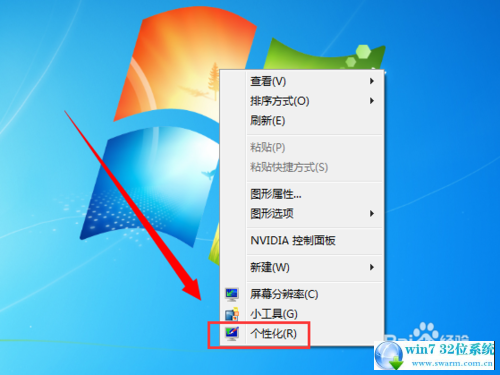
2:这时候就打开了控制面板的“个性化”设置窗口,我们在窗口的左侧找到【更改桌面图标】选项,并且单击打开它。如下图所示。
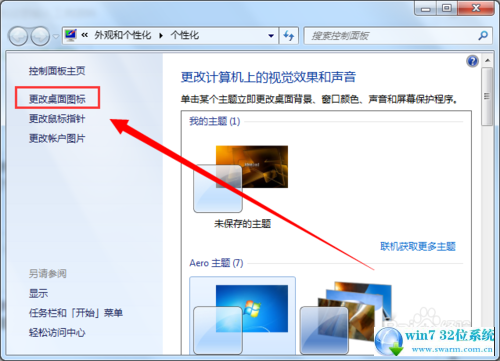
3:然后在弹出的窗口中,把【回收站】选项前面方框中的√取消掉,再单击下方的【确定】按钮。如下图所示。
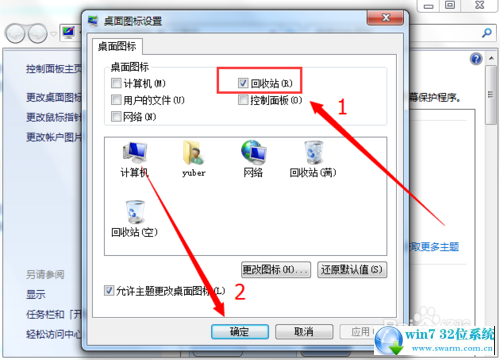
4:这样我们再回到桌面,就会发现回收站的图标被成功删除了。如下图所示。

方法二:使用本地组策略编辑器
1:首先在键盘上同时按下【win+R】键,然后在打开的系统运行窗口中,输入“gpedit.msc”,单击【确定】按钮。如下图所示。
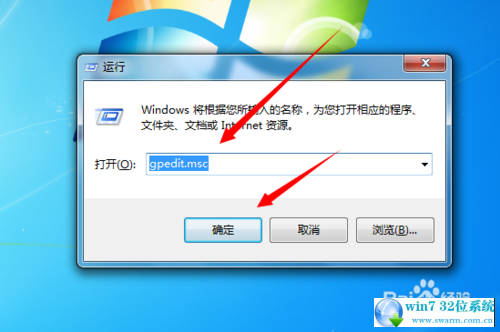
2:这样就打开了“本地组策略编辑器”窗口,我们在窗口左侧依次单击打开【用户设置】-【管理模板】-【桌面】选项。如下图所示。
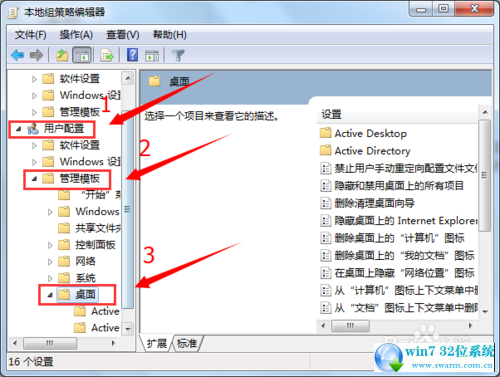
3:然后在窗口的右侧找到【从桌面删除回收站】选项,并且双击打开它。如下图所示。
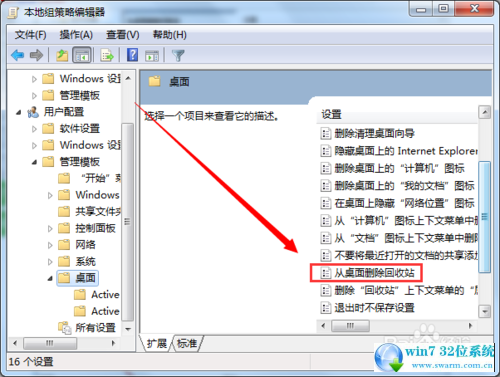
4:然后在弹出的窗口中,单击选中【已启用】选项,再单击下方的【确定】按钮,同样可以成功将桌面的回收站图标删除掉。如下图所示。
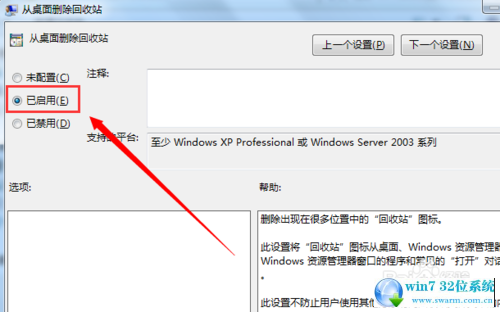
5:使用这个方法删除回收站图标后,是无法在控制面板中的“个性化设置”恢复的(如下图所示,“回收站“前面的方框无法打钩了),如果需要恢复的话只能再使用本地组策略编辑器恢复。
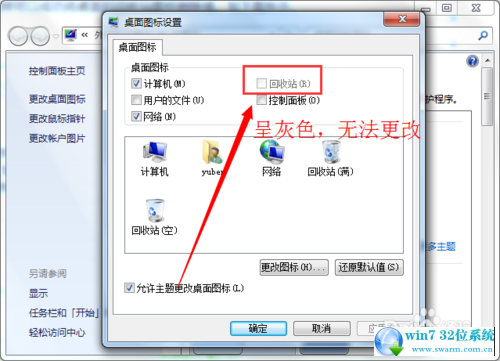
以上就是解决win7 简易版旗舰版系统回收站图标无法删除的解决方法有碰到一样情况的用户们可以采取上面的方法来处理,小编就讲解到这里了,我们下期再会!
 电脑公司 Ghost Win7 32位纯净版下载 v2019.01
电脑公司 Ghost Win7 32位纯净版下载 v2019.01 萝卜家园 Ghost Win7 32位纯净版 v2019.03
萝卜家园 Ghost Win7 32位纯净版 v2019.03